WMX-GWBAIOデータから発売のWiMAX対応バッテリー内蔵の持ち運びできるブロードバンドルータに繋いでいるパソコン含むネットワーククライアントのポート開放手順の説明です。
WMX-GWBAの特徴としましては、完全無線LANポートしか搭載していないのですが、ワイファイ(IEEE802.11b/g/n)対応の無線クライアントなら全てこのモデルでインターネットへと接続することが可能です。もちろんルータと回線ごと持ち運び可能。
対応WiMAXデータ通信カードはWMX-Uシリーズ、WMX2-Uシリーズ、ETX3-US2
その他詳しい情報につきましてはWMX-GWBAアマゾンのクチコミが参考になると思います。
準備(IPアドレスを固定する)
ポート開放するパソコンやその他家庭用ゲーム機のIPアドレスを固定します。
IPアドレス:192.168.0.30
サブネットマスク:255.255.255.0
デフォルトゲートウェイ、もしくはデフォルトルータ:192.168.0.1
DNS:8.8.8.8
代替DNS:8.8.4.4
固定出来たらパソコンを必ず再起動下さい。
IPアドレス固定例は以下の方を参考に設定下さい。
ポート開放の手順説明
ルータの設定画面を開きます。http://192.168.0.1アドレスをInternetExplorerのアドレス欄に直接上記のアドレスを入力してEnterキーを押してください。(プレイステーション3から設定する場合はルータ設定画面表示方法を参照)
尚このモデルには最初はユーザー名とパスワードは設定されていません。
もしもページを表示出来ないエラーの場合はこちらを参照下さい。
設定画面が表示されましたら詳細設定からポート開放メニューを開きます
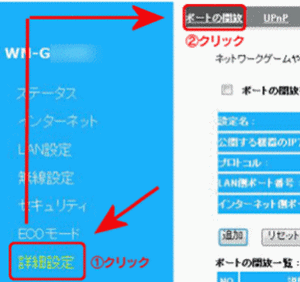
ネットワークゲームやサーバーを公開するときに設定しますの項目に必要な情報を入力してポートを開放することが可能になります。
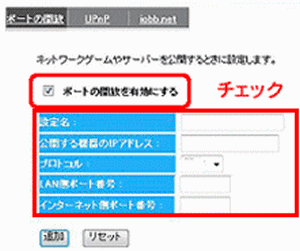
入力サンプルとして一般的なWEBサーバの情報を元に設定説明します。サーバソフトはインストール不要のANHTTPDを使えば簡単に通信テストを行うことが可能です。
- ポートの開放を有効にするにチェックを入れます。
- 設定名:webserver
- 公開する機器のIPアドレス:192.168.0.30
- プロトコル:TCP
- LAN側ポート番号:80
- インターネット側ポート番号:80
- 追加
- 設定
以上で設定完了です。LAN側とインターネット側ポートを任意のポート番号に変更することで目的のポート開放をさせることが可能です。またポート変換も可能。
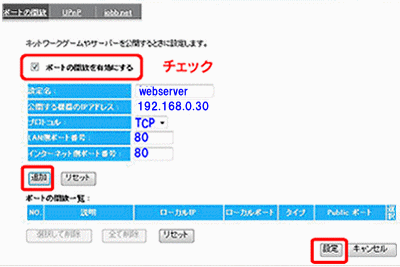
入力できたら追加から設定ボタンで作業完了になります。ANHTTPD起動した状態で80番ポート開放チェックを行ってみてください。
ポート変換例
ポート変換例です。例えば待受に8080を指定させて内部側LAN側には80番で動作するサーバアプリケーションへ転送させる手順です。
- ポートの開放を有効にするにチェックを入れます。
- 設定名:webserver
- 公開する機器のIPアドレス:192.168.0.30
- プロトコル:TCP
- LAN側ポート番号:80
- インターネット側ポート番号:8080
- 追加
- 設定
こうすることで、インターネット側ではhttpプロトコルを呼び出す場合8080番を指定しないとアクセス出来ないのですが、内部で動作するWEBサーバーのポートを変更する事なく外部にアクセスさせてくることが可能になります。
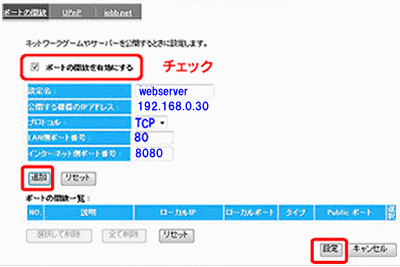
その他の設定 マニュアル/ファームウェア
- UDPポート開放
- Shre perfect dark torrent
- DMZプレイステーション3や任天堂WiiやDS等に最適
- Wi-Fiつなぎかた
- 公式マニュアル
- ファームウェア(Windows7とありますが各種バージョン対応です)


コメント